İçindekiler
Giderek gelişen bilgisayar teknolojisi ile bu bilgi çağında, Windows kullanıcıları Windows 10'da bir çok ciddi disk sorunu ile karşı karşıya kalmışlardır. Dolayısıyla, bu sorunu çözmek için kullanıcıların Windows 10 ghost oluşturmaları oldukça önemlidir. Ancak, çok az kişi bu işi nasıl yapacağını biliyor. Bu nedenle, bloglarda ve forumlarda Windows 10 ghost image nasıl oluşturulduğunu soran çok sayıda kullanıcı vardır. Aynı sorununuz varsa, cevabı burada bulabilirsiniz.
Windows 10 ghost image için en iyi çözüm nedir
Virüs ve hacker saldırısı, donanım ve yazılım arızaları, yanlış işlemler ve diğer bazı nedenlerden kaynaklanan sistem çökmesi veya veri kaybı olması durumu kaçınılmazdır. Bu gerçekleştiğinde, bilgisayarınızı yeniden oluşturmak için işletim sistemini ve uygulamaları yeniden yüklemeniz ve veri kurtarma işlemi gerçekleştirmeniz gerekir. Ancak, bir Windows 10 ghost image oluşturduysanız, Windows 10'u geri yükleme noktasına kolayca geri yükleyebilirsiniz. Ancak Windows 10 ghost için en iyi çözüm nedir?
Bildiğimiz kadarıyla, Windows 10 ghost image oluşturmanın en etkili yolu, Windows 10 sistem diskini klonlamaya veya ghost Windows 10 sabit sürücüsünü bir görüntü dosyasına klonlamanıza izin veren güçlü bir Windows 10 yedekleme ve geri yükleme yazılımı kullanmaktır. Windows 10 ghost image dosyası, beklenmedik bir felaketten diski/bölümü geri yüklemenize yardımcı olabilir. Burada EaseUS görüntü yedekleme yazılımı önerilir. Güçlü, güvenli ve kullanımı kolay olduğu için Windows 10'u hayal etmek için en iyi seçiminizdir. İşte adım adım kılavuz.
Adım 1. EaseUS Todo Backup'ı başlatın ve ardından önemli dosyaları korumak için "File Backup"ı seçin.

Adım 2. Dosya yolu veya dosya türü aracılığıyla kaynak verileri seçin. Ardından, yedekleme dosyasını depolamak istediğiniz hedefi seçin.
Adım 3. Verileri yedeklemeye başlamak için "Proceed"e tıklayın.
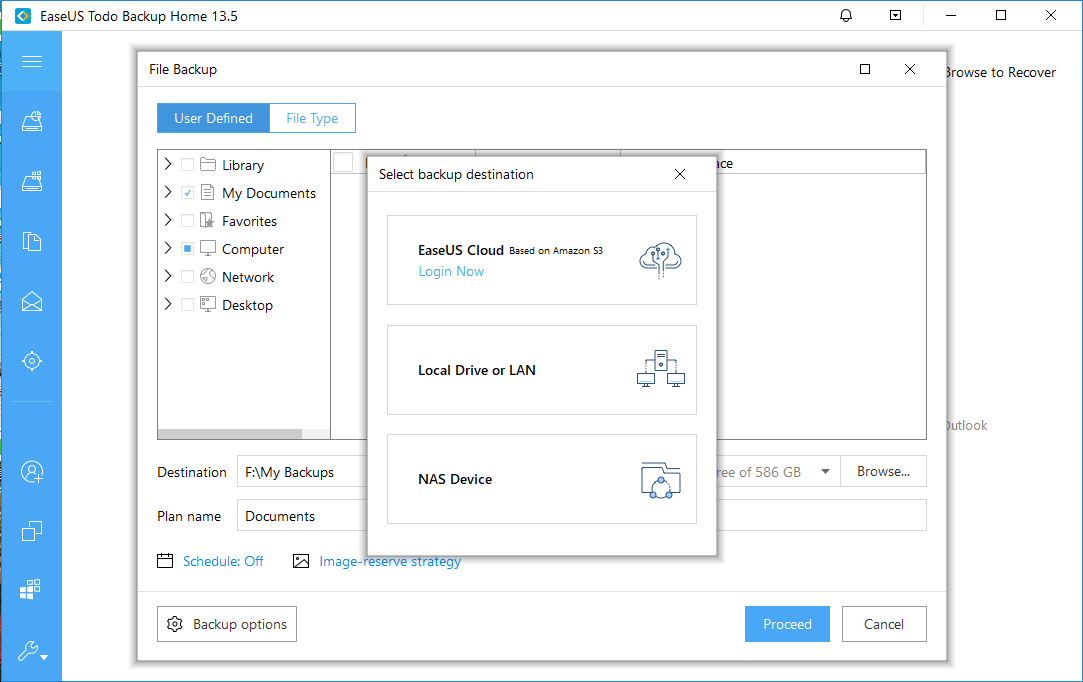
EaseUS Todo Backup, iyi bir sebepten dolayı ödüllü bir yedekleme ve geri yükleme yazılımıdır: ayrıntılı talimat sihirbazları ile, sisteminizi, dosyalarınızı, klasörlerinizi, bölümünüzü ve diskinizi yedeklemek için bir BT uzmanının yardımı olmadan bilgisayarınız dakikalar içinde güvenli bir durumda olacaktır.
Neden en iyi Windows 10 ghost yedekleme yazılımı olarak EaseUS Todo Backup'ı seçmelisiniz?
EaseUS Todo Backup, bir sistem çökmesi veya donanım arızası durumunda sistemi hızla kurup çalıştırabilmeniz için tek tıklamayla sistem yedekleme ve kurtarma sağlar. Ayrıca, virüs saldırısı, sorunlu yazılım indirme, sabit sürücü arızası vb. durumlarda disk, bölüm, dosya veya klasörleri yedeklemenizi ve geri yüklemenizi sağlar.
Ayrıca sistemin sürekli korunmasını sağlamak için ilk yedeklemeden sonra artımsal yedekleme ile sistemi yedekleyebilirsiniz. Ayrımsal yedekleme ve artımsal yedekleme yalnızca değiştirilen dosyaları yedekler.
Bu arada, EaseUS Todo Backup, işletim sistemini ve uygulamaları bir kez daha yeniden yüklemeden eski küçük sabit diski yükseltmek veya sistemi ve belirtilen dosyaları günlük, haftalık olarak otomatik olarak yedeklemek için de kullanışlıdır. Yukarıdaki özelliklerin dışında disk yönetimi, zamanlı yedekleme yönetimi, günlük yönetimi vb. gibi diğer özelliklere de sahiptir.
İlgili Makaleler
-
Ücretli/Ücretsiz Klonlama Yazılımı ile Windows 10 Sabit Diski Klonlama
![author icon]() Gemma/2021/08/31
Gemma/2021/08/31
-
USB Sürücüde Windows 10/8/7 Sistem Görüntüsü Oluşturun
![author icon]() Gemma/2021/09/02
Gemma/2021/09/02
-
En İyi SSD'den SSD’ye Klonlama Yazılımını İndirin
![author icon]() Gemma/2021/09/01
Gemma/2021/09/01
-
Windows'u Yeniden Yüklemeden HDD'yi SSD’ye Klonlama
![author icon]() Gemma/2021/08/31
Gemma/2021/08/31